Chuyển đổi, chỉnh sửa và nén video/âm thanh ở hơn 1000 định dạng với chất lượng cao.
Năm cách hiệu quả để dừng ghi màn hình QuickTime
Nếu bạn đang quay màn hình lần đầu bằng QuickTime, bạn có thể chưa biết cách tạm dừng hoặc dừng hẳn. Mac cung cấp nhiều cách để dừng quay màn hình QuickTime tùy theo nhu cầu. Ví dụ: sử dụng phím tắt cho phép bạn nhanh chóng thoát khỏi trình quay màn hình, và nút "Dừng" đảm bảo bản ghi của bạn được lưu đúng cách. Bài viết này tổng hợp và tóm tắt tất cả các cách để kết thúc quay màn hình QuickTime một cách hiệu quả.
Danh sách hướng dẫn
Dừng ghi màn hình QuickTime bằng phím tắt Phương pháp tích hợp của QuickTime để dừng ghi màn hình Buộc thoát khỏi QuickTime Screen Recording (Không lưu) Sử dụng Trình giám sát hoạt động để dừng ghi hình QuickTime Cách thay thế để nhanh chóng bắt đầu/dừng ghi hình QuickTimeDừng ghi màn hình QuickTime bằng phím tắt
Nếu bạn đã thiết lập phím tắt, bạn có thể sử dụng tổ hợp phím tắt này trên bàn phím để nhanh chóng dừng quay màn hình QuickTime. Xin lưu ý rằng phương pháp này chỉ hiệu quả nếu QuickTime không bị đóng băng. Điều này chỉ áp dụng nếu trước đó bạn chưa gán phím tắt này cho lệnh nào khác.
Bước 1Mở "Tùy chọn hệ thống" và chọn "Bàn phím" và "Phím tắt". Đặt phím để dừng QuickTime và lưu.
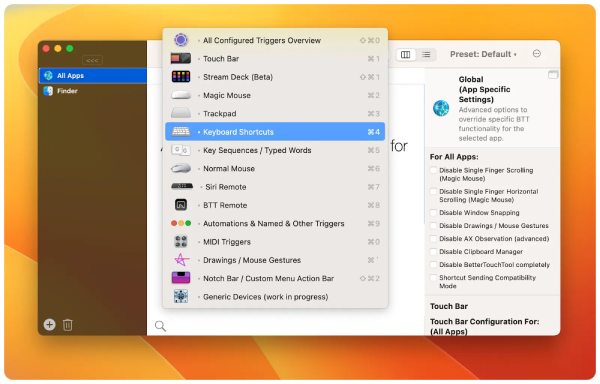
Bước 2Mở "QuickTime Player", điều chỉnh cài đặt ghi âm và bắt đầu ghi âm trên máy Mac của bạn.
Bước 3Khi bạn muốn dừng, hãy nhấn đồng thời "Ctrl + Command + Esc" để kết thúc ngay quá trình ghi QuickTime.
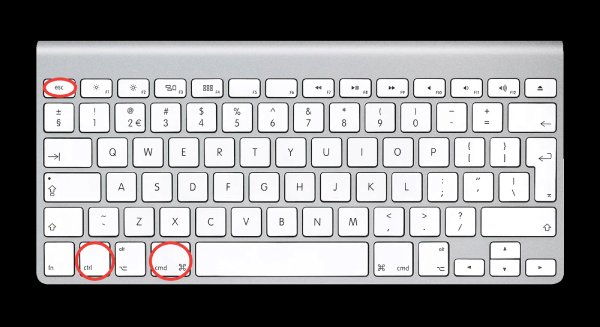
Phương pháp tích hợp của QuickTime để dừng ghi màn hình
Nút "Dừng" đi kèm với QuickTime là lựa chọn an toàn và hiệu quả nhất. Tuy nhiên, vị trí của nút này thường không dễ tìm. Nếu QuickTime đang chạy bình thường và bạn muốn kết thúc quá trình ghi màn hình, hãy nhấp vào nút "Dừng" trên Touch Bar, nằm ở góc trên bên phải máy Mac, để dừng và lưu bản ghi.
Bước chân Nếu máy Mac của bạn có Touch Bar, nút "Dừng" màu đỏ sẽ hiển thị khi quá trình ghi màn hình bắt đầu. Bạn có thể nhấn nút này để dừng quay màn hình QuickTime.
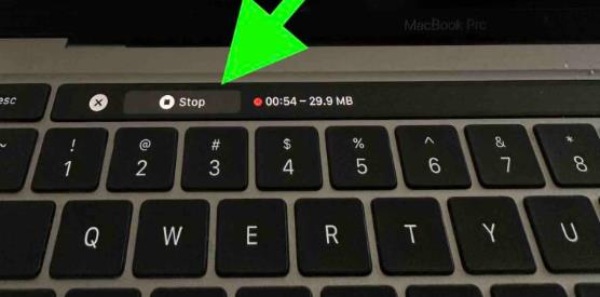
Buộc thoát khỏi QuickTime Screen Recording (Không lưu)
Đối với Menu Apple: Nếu không có phương pháp nào ở trên hiệu quả, QuickTime của bạn có thể bị treo. Nếu bạn không cần lưu bản ghi, bạn có thể buộc thoát QuickTime để dừng ghi.
Chỉ áp dụng cho những điều kiện không thể lựa chọn sau:
• Phát lại bị kẹt.
• Khi các tệp phương tiện cụ thể khiến ứng dụng bị treo hoặc hiển thị lỗi.
• QuickTime làm chậm máy Mac của bạn.
• Khi tiện ích mở rộng QuickTime bị lỗi.
• Nếu bản cập nhật ứng dụng có vấn đề về khả năng tương thích với máy Mac của bạn.
Bước 1Trên giao diện của QuickTime, nhấp vào nút "Apple Menu" và chọn "Buộc thoát QuickTime Player".
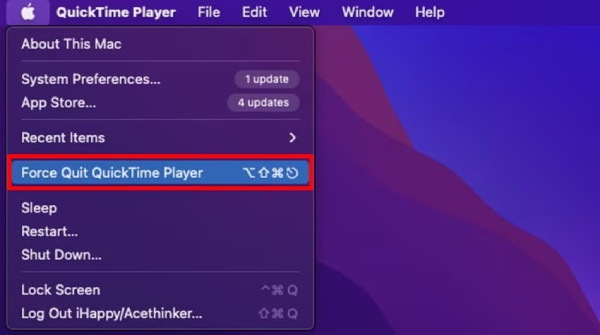
Bước 2Nếu giao diện của bạn bị kẹt và bạn thậm chí không thể mở menu này, bạn có thể sử dụng phím tắt "Ctrl + Command + Esc" để thoát và buộc dừng ghi hình QuickTime.
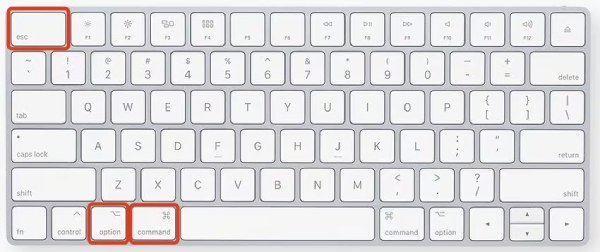
Đối với bến tàu: Bạn cũng có thể sử dụng thanh dock để dừng quay màn hình QuickTime. Thanh dock nằm ở cuối màn hình và chứa các ứng dụng thường dùng. Nếu bạn thêm bản ghi màn hình vào "Dock" để truy cập nhanh, bạn có thể sử dụng nó để dừng quay QuickTime. Các bước thực hiện cũng rất đơn giản. Nhấp chuột phải vào QuickTime và chọn "Buộc Thoát" từ menu Dock.
Sử dụng Trình giám sát hoạt động để dừng ghi hình QuickTime
Giống như Windows Task Manager, hệ thống macOS có Activity Monitor để quản lý phần mềm đang chạy. Hãy cân nhắc sử dụng tính năng này khi bạn không thể dừng quay màn hình QuickTime bằng các phương pháp thông thường. Tuy nhiên, video đã quay sẽ bị mất khi dừng vì không thể lưu lại.
Bước 1Vào "Finder" và tìm "Applications". Chọn "Utilities" và "Activity Monitor". Sau đó chạy nó.
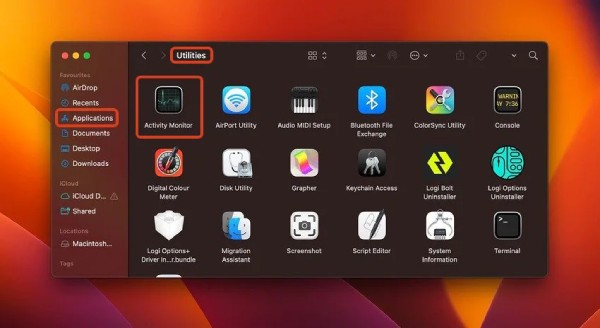
Bước 2Tìm "QuickTime Player" trong tab "CPU". Bạn cũng có thể tìm bằng cách tìm kiếm "Ghi màn hình" bằng thanh tìm kiếm "Activity Monitor".
Bước 3Nhấp vào biểu tượng hình nĩa ở góc trên bên trái để thoát khỏi chế độ ghi màn hình QuickTime. Nhấp vào "Thoát" trong cửa sổ mới và quá trình ghi QuickTime trên máy Mac của bạn sẽ dừng lại.
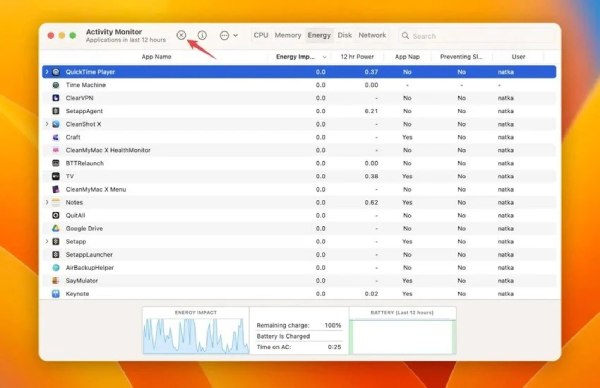
Cách thay thế để nhanh chóng bắt đầu/dừng ghi hình QuickTime
Một số phương pháp được đề cập ở trên có thể dẫn đến việc mất đột ngột video đã ghi. Xét cho cùng, QuickTime không phải là phần mềm ghi hình chuyên nghiệp. Để giải quyết vấn đề này, bạn nên cân nhắc sử dụng phần mềm quay màn hình chuyên nghiệp hơn. Trình ghi màn hình 4Easysoft là một lựa chọn tuyệt vời. Nó hỗ trợ thiết lập các phím tắt theo ý muốn để bắt đầu, dừng, lưu, kết thúc, v.v. Với các phím tắt này, việc dừng quay màn hình sẽ không bị trễ và chậm trễ hơn, không giống như QuickTime. Chất lượng quay màn hình ngang bằng với QuickTime, và bạn thậm chí có thể chỉnh sửa bản ghi màn hình, thêm chú thích hoặc ghi chú trong quá trình ghi âm.

Các phím tắt tùy chỉnh để bắt đầu/dừng ghi âm nhanh chóng.
Hỗ trợ ghi hình từ cả webcam và màn hình cùng lúc.
Ghi lại màn hình và âm thanh chất lượng cao, thậm chí cả âm thanh hệ thống hoặc micrô.
Chọn một cửa sổ cố định hoặc một khu vực mong muốn để ghi hình.
Bảo mật 100%
Bảo mật 100%
Bước 1Khởi chạy 4Easysoft Screen Recorder và chọn "Video Recorder". Ở trang tiếp theo, bạn có thể chọn vùng quay mong muốn, nguồn âm thanh, ghi hình webcam, v.v.
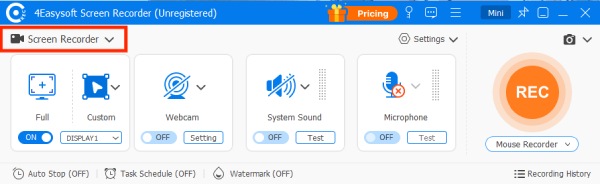
Bước 2Để có kết quả ghi hình chất lượng cao, bạn có thể nhấp vào "Cài đặt Ghi hình" trong mục "Cài đặt". Sau đó, trong mục "Tùy chọn", tìm "Đầu ra". Bạn có thể điều chỉnh tốc độ khung hình, chất lượng video, v.v. Sau đó, khi hoàn tất, nhấp vào "OK" trong mục "Cài đặt Âm thanh".
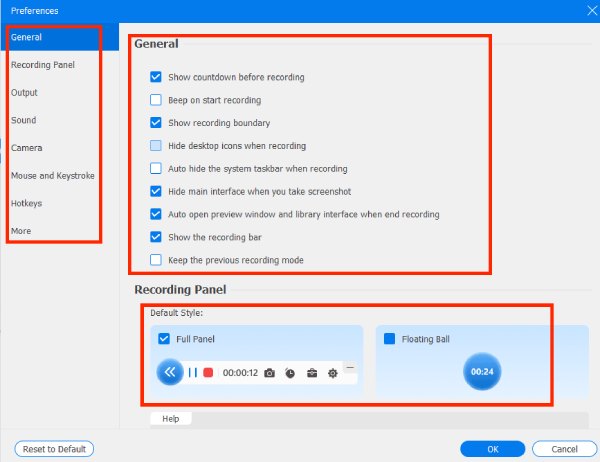
Bước 3Nhấp vào "GHI" và quay lại trang màn hình bạn muốn ghi trước khi thời gian đếm ngược kết thúc. Khi quá trình ghi kết thúc, nhấp vào "Dừng" và chức năng xem trước tích hợp sẵn của 4Easysoft Screen Recorder sẽ được kích hoạt.
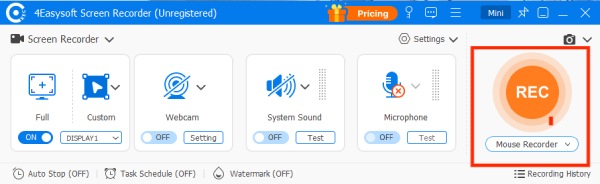
Lưu ý: Nhấp vào "Tùy chọn" và tìm Phím nóng. Cột đầu tiên cho phép bạn thiết lập phím nóng để bắt đầu và tạm dừng. Hãy chọn tổ hợp các nút bạn quen thuộc để thiết lập cách nhanh hơn và hiệu quả hơn. dừng ghi màn hình trong thời gian.
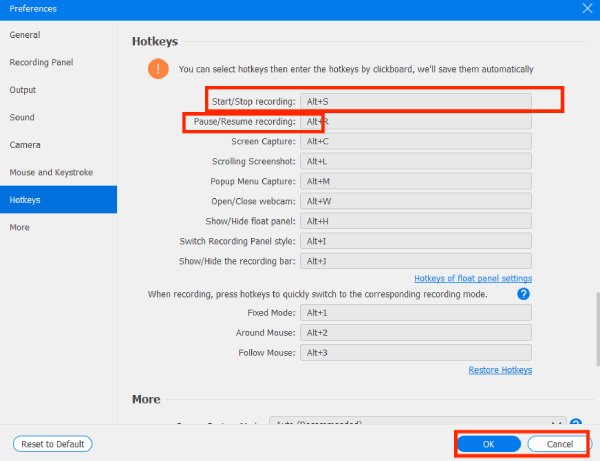
Bước 4Nhấp vào "GHI" và quay lại trang màn hình bạn muốn ghi trước đó. Bây giờ bạn có thể chỉnh sửa và cắt video đã ghi tại đây. Sau đó, nhấp vào nút "Xuất" để lưu video đã ghi.
Phần kết luận
Việc dừng quay màn hình QuickTime không quá khó khăn khi bạn đã có phương pháp phù hợp. May mắn thay, bài viết này đã cung cấp cho bạn nhiều giải pháp khác nhau, giúp bạn có thể lựa chọn cách phù hợp nhất với nhu cầu của mình và tạm biệt nỗi lo quay màn hình lâu hơn dự kiến. Tuy nhiên, các công cụ quay màn hình gốc vẫn còn nhiều thiếu sót và đôi khi gặp phải các vấn đề như độ trễ hệ thống hoặc lỗi phần mềm. Nếu bạn đang tìm kiếm trải nghiệm ổn định và chuyên nghiệp hơn, hãy cân nhắc sử dụng Trình ghi màn hình 4Easysoft, một tính năng ghi màn hình thay thế cho QuickTime giúp dễ dàng giải quyết các vấn đề khó dừng và giúp quá trình ghi của bạn mượt mà và hiệu quả hơn.
Bảo mật 100%
Bảo mật 100%


